iPhoneを人に見られたくない…ロックをかけても安心できない…、そんな時はアプリを隠しておきましょう!
iPhoneにパスコードをかけて指紋認証を入れても、解除して中身を知ろうとする人はいます。指紋認証は隙があれば解除されてしまうことも…。
万が一、指紋認証やパスコードを解除されても、見せたくないアプリを隠しておけばプライバシーを守れるかもしれません。
パスコードと指紋認証をiPhoneでかける方法
iPhoneのパスコード設定
ホーム画面より「設定」を押し、「Touch IDとパスコード」をタップ。そして「パスコードをオンにする」を押して、任意のパスコード6桁を入れましょう。このパスコードは、一度設定すると絶対に忘れることはできません。忘れるとiPhoneを初期化しなくてはならなくなります。バックアップをとっていなければ、電話帳もラインの連絡先も戻りません。
iPhoneの指紋認証
パスコードと同じく、ホーム画面より「設定」を押し、「Touch IDとパスコード」をタップします。そして「iPhoneのロックを解除」をオンにして、指紋を追加します。一番使いやすい指を登録しましょう。パスコードを忘れても、指紋を登録していればそちらから解除して、使用することができます。便利ですね!
iPhoneで見せたくないアプリを隠す方法
盗み見防止、罠アプリでアイコン偽装
先日の記事でも紹介しましたが、「スマホ勝手に見たやつを撮影!盗み見トラップ」と言うアプリを使うとアイコンが偽装できる上に、覗き見した相手を撮影できます。

他にも盗み見防止アプリはたくさんあります。
ホーム画面に見られたくないアプリをおかない、フォルダにしまう
見られたくない、ラインやメッセージなどのアイコンはフォルダにしまいましょう。
iPhoneアプリのフォルダのしまい方は簡単!
ホーム画面のアイコン(アイコンはどれでもオッケー!)を長押し。
アイコンがプルプル震えて、左上に「×」マークが表示。
フォルダに入れたいアイコンを他のアイコンと重ねます。
これだけで、フォルダにアイコンが隠れます!
iPhoneの機能制限を使ってアプリを隠す
機能制限を使ってアプリを使えなくしましょう。ホーム画面にも表示されなくなります。その代わり、自分が使用するときは、機能制限を解除して使用しなければなりません。
隠せますが、面倒です…。
iPhoneの機能制のかけ方
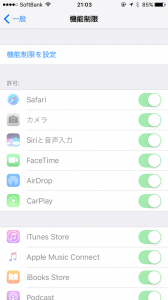
ホーム画面の「設定」→「一般」をタップして「機能制限」を選択。
「機能選択を設定」をタップしましょう。
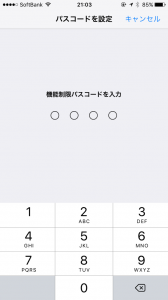
初めて使用するときはパスコードを設定する必要があります。4桁の数字になりますので、忘れないようにしましょう。
あとは機能を制限したいアプリをオンにしていくだけです。
再度アプリを使うときは「機能制限を解除」を選択し、制限を解除して使いましょう。



コメント